Google Analytics membantu memahami pengunjung situs web Anda dan memeriksa kinerja situs Anda.
Sebelum kamu memulai
Saat ini, ada dua jenis properti Google Analytics:
- Google Analytics 4 (ID Pengukuran: G-XXXXXX ) – direkomendasikan
- Universal Analytics (ID Pelacakan: UA-XXXXXX-X)
Untuk saat ini, kedua jenis properti tersebut didukung, tetapi sangat disarankan untuk menggunakan Google Analytics 4 , karena yang lain akan berhenti memproses data pada 1 Juli 2023 .
CATATAN : Agar skrip pelacakan berfungsi dengan baik, pastikan spanduk cookie diaktifkan di situs web Anda
Hubungkan Google Analytics ke Situs Web Anda
Untuk menghubungkan Google Analytics ke situs Anda, Anda hanya perlu mengetahui ID Pengukuran properti Google Analytics 4 Anda.
Di dalam editor website builder, buka pengaturan website -> Integrasi, temukan kolom Google Analytics , dan masukkan Google Analytics ID Anda di sana:
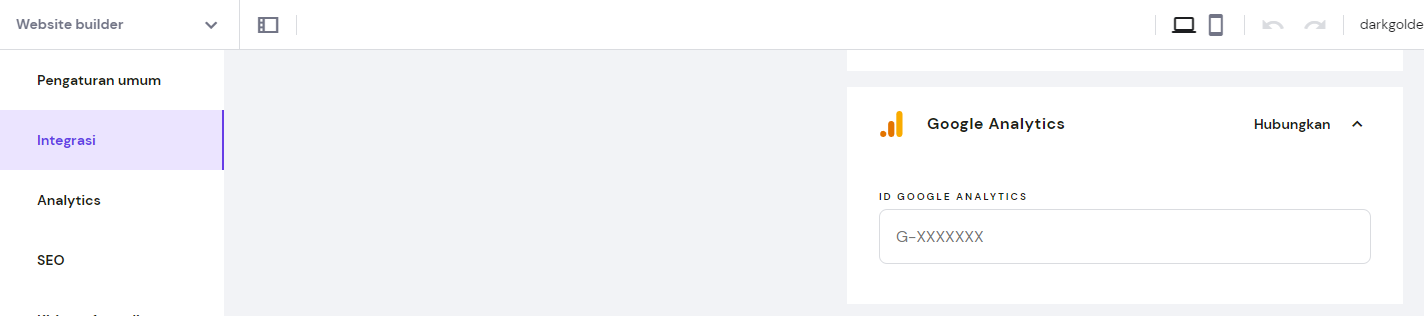
Simpan perubahan, dan perbarui situs web Anda . Anda harus menerima laporan pertama dalam 24 jam.
Temukan ID Google Analytics Anda
- Masuk ke akun Google Analytics Anda
- Klik Admin di kiri bawah
- Di bagian atas kolom Properti , pilih properti Anda
- Di kolom Properti , klik Aliran data
- Klik aliran data yang Anda perlukan ID-nya
- ID ( G-XXXXXXX ) muncul di kanan atas
Atau ikuti petunjuk ini dari Google Analytics 💡
Buat Properti Google Analytics 4 Baru
1. Di akun Google Analytics Anda , buka bagian Admin di kiri bawah, dan klik Buat properti :

2. Berikan detail yang diperlukan: nama properti, zona waktu, mata uang, dan klik Berikutnya :
3. Isi informasi Bisnis Anda dan klik Buat :
4. Untuk platform tempat pengumpulan data, pilih Web :
5. Masukkan nama domain Anda dan nama aliran web Anda. Sesuaikan setelan jika perlu, dan klik Buat aliran :
CATATAN : Anda akan mendapatkan layar yang meminta Anda memasukkan tag Google ke situs web Anda; tutup saja jendela itu dan temukan ID pengukuran – hanya itu yang perlu Anda ketahui untuk menghubungkan Google Analytics ke situs web Anda

6. Anda akan melihat ID Pengukuran di sebelah kanan:
Pelajari lebih lanjut: Kursus Akademi Google Analytics 💡
